ReiBoot - Logiciel de réparation de système iOS gratuit
Réparer 150+ problèmes iOS & Mettre à jour/Enlever iOS 26 sans perte de données
ReiBoot - Outil de réparation iOS
Réparer 150+ problèmes iOS & Mettre à jour/Enlever iOS 26 sans perte de données
L'installation de la dernière version bêta d'iOS peut être à la fois excitante et frustrante. Apple vient de publier iOS 26/26.1/26.2, et de nombreux utilisateurs signalent des problèmes. Certains constatent un ralentissement des performances, tandis que d'autres trouvent que les applications se figent ou ne se chargent pas correctement.
Ces problèmes peuvent être gênants, surtout lorsque vous êtes impatient d'utiliser les nouvelles fonctionnalités.
Ne vous inquiétez pas : nous sommes là pour vous aider ! Nous savons à quel point ces problèmes peuvent nuire à votre expérience. Dans cet article, nous allons voir pourquoi votre iPad peut fonctionner lentement après la mise à jour iOS 26/26.1/26.2. Nous vous proposerons également des solutions pratiques pour vous aider à retrouver les performances optimales de votre appareil.
Si votre iPhone fonctionne lentement après la mise à jour vers iOS 26/26.1/26.2, vous vous demandez peut-être pourquoi. Voici quelques raisons courantes :
Bugs logiciels : Les nouvelles mises à jour sont souvent accompagnées de bogues qui peuvent ralentir votre appareil. Ces bogues peuvent entraîner un décalage ou un blocage de votre iPhone.
Applications en arrière-plan : Les performances de votre iPhone peuvent être ralenties par la gestion simultanée de plusieurs tâches.
Problèmes de stockage : Les mises à jour peuvent parfois affecter la façon dont votre appareil gère l'espace de stockage. Si votre iPhone manque d'espace, il peut avoir du mal à fonctionner efficacement.
Maintenance du système : Après une mise à jour, votre iPhone peut effectuer des tâches de maintenance en arrière-plan, ce qui peut ralentir temporairement votre appareil.
Compatibilité avec les anciens appareils : Les anciens modèles d'iPhone, comme l'iPhone 6s, peuvent ne pas gérer la nouvelle mise à jour aussi bien que les modèles plus récents. Cela peut entraîner un ralentissement des performances.
Si votre iPhone semble lent après la mise à jour d'iOS 26/26.1/26.2, des applications obsolètes peuvent en être la cause. Les apps non mises à jour pour le nouveau système d'exploitation peuvent ralentir votre iPhone et causer des problèmes. Vous pouvez améliorer la compatibilité de vos apps avec la nouvelle version d'iOS en les mettant à jour.
Marche à suivre pour mettre à jour vos applications :
Étape 1 : Ouvrez l'App Store sur votre iPhone.
Étape 2 : Cliquez sur l'icône de votre profil dans le coin supérieur droit.
Étape 3 : Faites défiler l'écran jusqu'à la section Mises à jour disponibles.
Étape 4 : Appuyez sur Tout mettre à jour pour installer les dernières versions de toutes vos applications.

Certaines fonctionnalités de votre iPhone peuvent ralentir votre appareil, surtout si elles utilisent beaucoup de ressources. C'est le cas de l'actualisation des applications en arrière-plan, qui met automatiquement à jour les applications lorsque vous êtes connecté à un réseau Wi-Fi ou à des données cellulaires. La désactivation de cette fonction peut contribuer à améliorer les performances de votre iPhone. Les services de localisation peuvent également consommer des ressources et avoir un impact sur la vitesse.
Voici comment désactiver ces fonctionnalités pour remédier à la lenteur de votre iPhone après la mise à jour ios 18:
Étape 1 : Ouvrez l'application Réglages sur votre iPhone.
Étape 2 : Allez dans Général et touchez Actualisation des applications en arrière-plan. Désactivez-la.
Étape 3 : Pour désactiver les services de localisation, allez dans Réglages > Confidentialité > Services de localisation et désactivez-les.
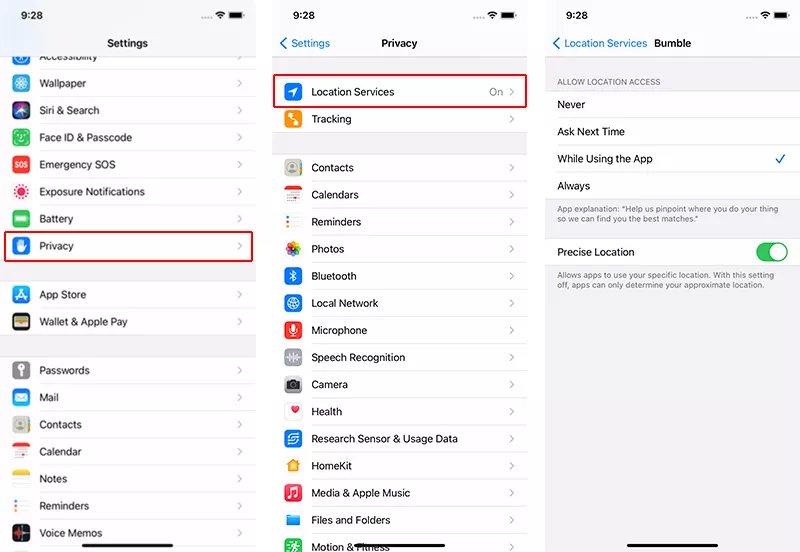
Lorsque vous utilisez des applications sur votre iPhone, celles-ci stockent des données et des fichiers cache qui peuvent s'accumuler au fil du temps. Cette accumulation peut ralentir votre appareil, surtout après une mise à jour. En supprimant ces caches et en supprimant l'historique des applications, vous pouvez améliorer les performances de votre iPhone et accélérer votre appareil.
Voici comment résoudre le problème de lenteur de votre iPhone après la mise à jour iOS 26/26.1/26.2 :
Effacer l'historique de Safari et les données des sites web
Étape 1 : Effacez l'historique de Safari et les données des sites Web. Ouvrez l'application Réglages.
Étape 2 : Faites défiler vers le bas et touchez Safari. Appuyez sur Effacer l'historique et les données du site Web.
Étape 3 : Confirmez en appuyant sur Effacer l'historique et les données.
Effacer le cache de l'application
Étape 1 : Allez dans Paramètres. Faites défiler vers le bas et sélectionnez l'application dont le cache est excessif (par exemple, Facebook, Instagram).
Étape 2 : Si l'application propose une option d'effacement du cache dans ses paramètres, utilisez-la. Si ce n'est pas le cas, vous devrez peut-être supprimer et réinstaller l'application pour vider son cache.
Vous devez disposer d'une capacité de stockage suffisante sur votre iPhone pour qu'il fonctionne efficacement. En général, pour un fonctionnement optimal, votre appareil a besoin d'un minimum de 1 Go d'espace libre. Le manque d'espace de stockage de votre iPhone peut être à l'origine de sa lenteur. Vous pouvez inspecter et supprimer les fichiers inutiles pour libérer de l'espace.
Étape 1 : Ouvrez l'application Réglages.
Étape 2 : Touchez Général. Sélectionnez Stockage de l'iPhone.
Étape 3 : Consultez la liste des applications et leur utilisation de l'espace de stockage. Consultez la section Recommandations pour obtenir des conseils sur la façon de libérer de l'espace.

Étape 4 : Touchez les applications qui utilisent beaucoup d'espace. Choisissez Supprimer l'application ou Décharger l'application pour supprimer ou libérer de l'espace.
Si votre iPhone est lent après la mise à jour iOS 26/26.1/26.2, il existe un outil puissant qui peut vous aider. Tenorshare ReiBoot est un excellent choix pour résoudre divers problèmes du système iOS, y compris les problèmes de performance causés par les mises à jour. Il s'agit d'une solution fiable et conviviale qui peut réparer plus de 150 problèmes de système iOS sans causer de perte de données.
Principales fonctionnalités et avantages de Tenorshare ReiBoot :
Les étapes pour réparer votre iOS sont les suivantes:





Pour accélérer la mise à jour d'iOS 26/26.1/26.2, assurez-vous de disposer d'une connexion Internet rapide et stable, fermez les applications inutiles et libérez de l'espace de stockage sur votre appareil. Redémarrez votre appareil avant de lancer la mise à jour.
La durée habituelle de la mise à jour iOS 26/26.1/26.2 est comprise entre trente et soixante minutes, mais ce délai peut varier en fonction de votre vitesse d'accès à Internet et des capacités de votre appareil.
Faire l'expérience d'un iPhone lent après la mise à jour iOS 26/26.1/26.2 peut être frustrant. Tenorshare ReiBoot est une excellente solution pour résoudre rapidement ce problème. L'utilisation d'outils tels que Tenorshare ReiBoot peut aider à résoudre de nombreux problèmes courants. Ne laissez pas un téléphone léthargique vous ralentir - essayez ReiBoot et profitez d'un appareil plus rapide et plus réactif.
N'oubliez pas de maintenir votre appareil à jour, de gérer vos applications de manière judicieuse et de conserver des paramètres optimaux afin d'éviter tout ralentissement futur.

Tenorshare ReiBoot -Résoudre les problèmes iOS
puis rédigez votre avis
Par Adrien Leroy
2025-12-10 / iOS 18